Hvernig á að skoða öll læst númer á Android

Þú lifir annasömu lífi. Það síðasta sem þú þarft eru sölusímtöl eða, jafnvel verra, símtöl frá svindlarum. En þeir geta gerst af og til. Þess vegna er
Við höfum öll heyrt um netglæpamenn sem reyna að brjótast inn í tölvur til að stela gögnum. Til að koma í veg fyrir þetta eru ákveðnar öryggisráðstafanir eins og eldveggir, VPN, dulkóðun og margar aðrar varúðarráðstafanir gerðar. En hvað ef þú færð að vita að þú hefur alltaf boðið þér opið boð um að stela gögnunum þínum með því að halda tölvunni þinni ólæstri. Skjálás í Windows 10 er svarið til að þverra opið boðið fyrir aðra um að stilla tækið og gögnin þín.
Það eru margar leiðir til að virkja Windows 10 lásskjáinn þinn til að læsa Windows þegar þú tekur þér hlé. Sumar þessara aðferða eru auðveldar á meðan aðrar eru erfiðar og aðrar eru háþróaðar og áhugaverðar. Við höfum sett inn lista yfir slíkar aðferðir fyrir skjálás Windows 10. Lestu áfram, til að vita meira um að læsa Windows 10 og veldu síðan bestu aðferðina sem hentar þér.
10 leiðir til að læsa Windows 10
Margar aðferðir eru taldar upp hér að neðan sem nota mismunandi leiðir. Flestar stillingar Windows 10 læsiskjásins geta verið framkvæmdar af hvaða notanda sem er. Aðrir þurfa smá þolinmæði og skilning á tölvunni.
Virkjaðu Windows læsaskjáinn eingöngu með lyklaborði
Aðferð 1. Fljótlegasta og einfaldasta leiðin alltaf (þú veist það líklega)
Hvernig á að læsa Windows 10 skjánum innan nokkurra sekúndna? Tveggja lykla samsetning mun virkja Windows 10 læsaskjáinn þinn næstum samstundis. Það myndi krefjast þess að þú skráir þig inn með skilríkjum þínum til að l og aftur inn í Windows . Þessi aðferð til að stilla skjálás Windows 10 og aðrar útgáfur er að ýta á Windows takka + L á lyklaborðinu þínu.
Aðferð 2. Önnur einföld leið (ef Windows og L lyklarnir þínir virka ekki)
Önnur fljótleg leið til að læsa Windows 10 er að ýta á Ctrl og Alt og Delete takkana saman á lyklaborðinu þínu. Það mun opna bláan skjá með nokkrum valkostum, veldu - Læsa. Lang auðveldasta af Windows 10 læsaskjástillingunum sem allir geta notað.
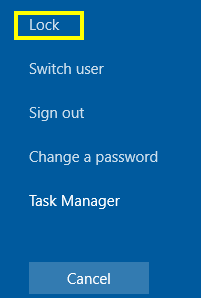
Aðferð 3. Tæknileiðin. (Mig vantar eitthvað sem felur í sér skipanir)
Ef þú ert tæknivæddur einstaklingur og vilt vita hvaða skipun er keyrð á meðan þú virkjar Windows 10 læsaskjáinn þinn, opnaðu síðan skipanalínuna og sláðu inn eftirfarandi skipun. Það myndi læsa Windows 10 í augnablikinu, þú ýtir á enter á CMD hvetja.
Aðferð 3 og hálf. Tæknilega leiðin með mismun. (eða kannski næstum því svipað)
Þetta er önnur leið til að læsa skjánum Windows 10 með einfaldri aðferð.
Skref 1 . Opnaðu 'Run' Windows með því að ýta á Windows takkann og 'R' á lyklaborðinu.
Skref 2. Sláðu inn eftirfarandi skipun í Run reitinn og smelltu á Enter takkann.
rundll32.exe user32.dll, LockWorkStation
Virkjaðu Windows læsaskjáinn eingöngu með músinni
Aðferð 4. Sú fyrsta meðal „ekkert lyklaborðs“ leiða. (Nokkrir einfaldar músarsmellir)
Þú getur líka læst Windows 10 skjánum með því að nota Start Menu . Það var auðvelt og fyrir augum þínum til Windows 7. Síðan Windows 8 hefur það orðið aðeins minna erfitt en að finna fjársjóð Salómons konungs.
Skref 1. Smelltu á Windows Start Menu táknið neðst í vinstra horninu á skjánum þínum.
Skref 2. Horfðu á litlu táknin til vinstri og smelltu á það sem er með myndinni þinni eða einfaldan hring með klippimynd sem táknar notandareikninginn þinn.
Skref 3. Veldu 'Lása' og það myndi virkja Windows 10 læsaskjáinn þinn.
Aðferð 5. Tækni leiðin (Eitthvað sem er auðvelt en ekki svo einfalt)
Windows Task Manager er öflugt tæki sem getur gert notandanum kleift að stjórna öllum ferlum Windows 10 stýrikerfisins. Þar sem að virkja Windows 10 lásskjáinn þinn er líka ferli er einnig hægt að stjórna því héðan.
Skref 1. Opnaðu Task Manager með því að hægrismella á hvaða bil sem er á verkefnastikunni þinni.
Skref 2. Smelltu á Task Manager á valmyndarlistanum.
Skref 3. Smelltu á Notendur flipann.
Skref 4. Veldu reikningsnafnið þitt og hægrismelltu á það.
Skref 5. Smelltu á Aftengja & Windows 10 verður læst í einu.
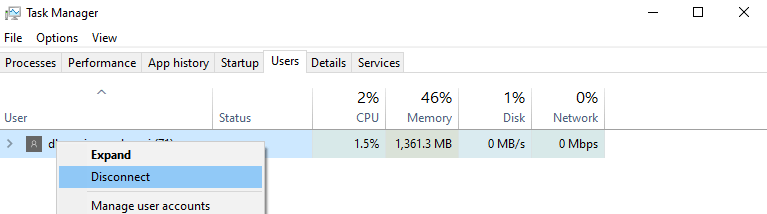
Aðferð 6. Búðu til flýtileið (Við elskum öll flýtileiðir)
Vissir þú að þú getur búið til flýtileið til að slökkva á Windows eftir ákveðinn fyrirfram ákveðinn tíma? Til að búa til flýtileið fyrir skjálás Windows 10, sem hægt er að virkja með því að tvísmella á músina . Ef lyklaborðið þitt virkar ekki skaltu framkvæma eftirfarandi skref til að læsa Windows 10:
Skref 1. Hægrismelltu á hvaða auða svæði sem er á skjáborðinu þínu.
Skref 2. Veldu 'Nýtt' á valmyndarlistanum og síðan 'Flýtileið'.
Skref 3. Sláðu inn eftirfarandi skipun í staðsetningu reitsins.
C:\Windows\System32\rundll32.exe user32.dll,LockWorkStation
Windows 10 læsiskjár Stillingar með því að nota flýtileið er snjöll ráðstöfun.
Skref 4. Smelltu á næsta og endurnefna síðan táknið. Táknið verður búið til á skjáborðinu.
Skref 5. Þú getur breytt táknmyndinni með því að smella á eiginleika þessarar flýtileiðar. Skjálásinn Windows 10 flýtileið er tilbúinn til notkunar.
Virkjaðu Windows læsaskjáinn sjálfkrafa
Aðferð 7: Virkjaðu skjávara (Windows skjárinn þinn læsist sjálfkrafa og þú færð líka skjávara)
Skjávarar hafa verið að tapa vinsældum með tímanum, en vissir þú það fyrir utan þá staðreynd að skjávarar líta vel út. Þú getur líka notað þá til að læsa Windows 10 sjálfkrafa. Hér eru nokkrar Windows 10 læsiskjástillingar sem þú þarft að laga.
Skref 1. Sláðu inn 'Screen Saver' í Windows leitarstikunni neðst til vinstri á skjánum þínum.
Skref 2. Veldu 'Breyta skjávara' úr niðurstöðunum sem birtast.
Skref 3. Í nýja Windows sem birtist skaltu velja hvaða skjáhvílu sem er í fellivalmyndinni.
Skref 4. Fyrir neðan skjávara valmöguleikann, sláðu inn þann tíma sem þú vilt að skjávarinn byrji eftir.
Skref 5. Merktu einnig við gátreitinn, við hliðina á tímanum sem er merktur sem „Við ferilskrá, birtainnskráningarskjár“. Þetta mun tryggja að þegar skjávarinn er virkjaður á skjánum þínum eftir þann tíma sem þú hefur valið, mun hann alltaf biðja um notandaskilríki til að skrá sig inn. Þannig jafnvel þó þú ferð í burtu frá kerfinu þínu án þess að læsa því, vertu viss um að það mun sjálfkrafa læstu Windows 10 eftir ákveðinn tíma sem þú hefur stillt.
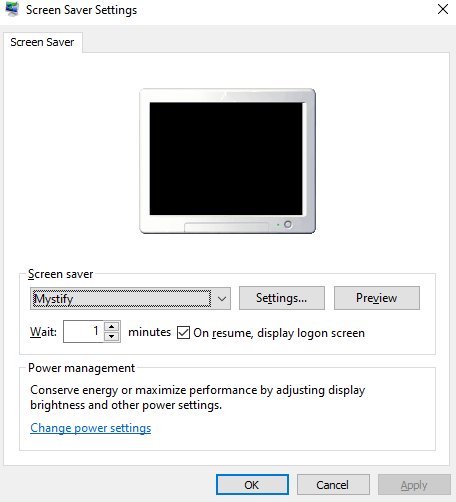
Athugið. Skjávarar virkjast ekki ef músarvirkni er á skjánum þínum. Það myndi aðeins virkja þegar kerfið hefur verið látið vera óvirkt í ákveðinn tíma eins og notandinn ákveður.
Aðferð 8. Power & Sleep Settings (Ef tölvan þín hefur ekkert að gera þá láttu hana sofa)
Ef þér líkar ekki skjávararaðferðin og vilt hafa hana einföld, þá er önnur leið til að virkja Windows 10 læsaskjáinn þinn sjálfkrafa, og það er að breyta 'Power Settings' á Windows 10.
Skref 1. Sláðu inn 'Power & Sleep' Stillingar í leitarreitinn neðst til vinstri á skjánum þínum. Smelltu á leitarniðurstöðuna sem passar við Power and Sleep.
Skref 2. Stillingarglugginn opnast. Stilltu skjá- og svefntímamæla með því að stilla tímann úr fellivalmyndinni. Tölvan þín læsist sjálfkrafa eftir að þú hefur látið hana vera óvirka þann tíma sem þú hefur stillt. Þetta er aftur auðveld Windows 10 læsiskjástilling fyrir þig. Hins vegar mun einföld músarhreyfing vekja hana og hún gæti ekki beðið um lykilorð til að skrá sig inn.
Skref 3. Til að virkja lykilorðsupplýsingar, eftir hvert skipti sem það sefur, þarftu að fá aðgang að reikningsstillingunum þínum með því að slá inn „Reikningsupplýsingarnar þínar“ í leitarstikunni neðst til vinstri á skjánum.
Skref 4. Smelltu á reikningsstillinguna og smelltu á 'Innskráningarvalkostir' í vinstri valmyndinni.
Skref 5. Finndu 'Require Sign-in' hægra megin og undir þeim titli skaltu skipta á fellivalmyndinni og velja 'Þegar PC vaknar úr svefni'. Þetta gerir aðgerðinni kleift að skrá sig inn í hvert sinn sem tölvan þín fer í svefnham , vegna óvirkni.
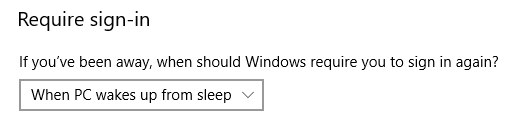
Athugið: Sumar tölvur taka tíma að vakna af svefni og þess vegna er skjávararaðferðin æskileg.
Aðferð 9. Spyrðu Cortana (Af hverju að smella eða smella þegar þú getur bara beðið um það.)
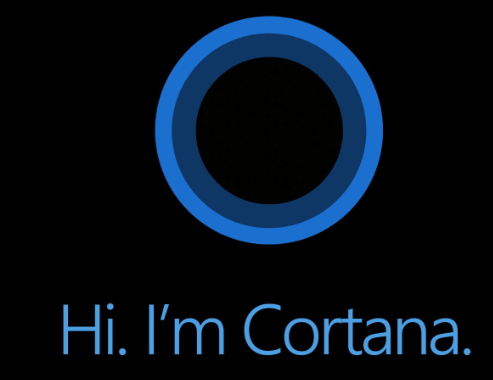
Cortana , stafræni aðstoðarmaður Microsoft er fær um ákveðnar aðgerðir með raddskipun, og ein þeirra er að læsa Windows 10 þegar þú biður um það.
Skref 1. Virkjaðu Cortana á þinn Windows 10.
Skref 2. Segðu upphátt. "Hey Cortana, læstu tölvunni minni."
Skref 3. Cortana mun biðja um munnlega staðfestingu. Gefðu bara „Já“ sem svar og tölvuskjálásinn þinn Windows 10 verður virkjaður.
Aðferð 10. Dynamic Lock (Líklega sú besta, aðeins ef þú getur fengið það til að virka.)

Þú getur alltaf tengt símann þinn við tölvuna þína með Bluetooth . Þegar búið er að para saman skaltu virkja Dynamic Lock og þegar þú fjarlægir tölvuna þína læsist tölvan þín þegar síminn þinn fer utan Bluetooth-sviðsins. Þetta er ein snjöllasta skjálás Windows 10 aðferðin. Til að virkja þessa stillingu:
Skref 1. Paraðu símann þinn við Windows 10 tölvuna þína með því að nota Bluetooth.
Skref 2. Opnaðu reikningsstillingar og innskráningarvalkosti.
Skref 3. Undir Dynamic lock skaltu velja gátreitinn sem segir "Leyfa Windows að læsa tækinu sjálfkrafa þegar þú ert í burtu".
Skref 4. Þú ert stilltur. Prófaðu að taka símann þinn frá tölvunni þinni og hann læsir Windows 10 sjálfkrafa innan mínútu.
Fyrir frekari upplýsingar um hvernig á að tengjast, lestu .
Athugið: Tölvan þín verður að vera Bluetooth-samhæf og þú verður að vera í að minnsta kosti 30 metra fjarlægð til að Bluetooth-tengingin geti aftengst.
Bónus – Hvernig á að fjarlægja Windows 10 lásskjá (ekki mælt með)
Ég myndi ekki mæla með neinum að fjarlægja Windows 10 lásskjáinn þar sem það er mikilvægt fyrir öryggis- og friðhelgi tilgangi. En ef einhver vill fjarlægja skjáinn í einhvern tíma, þá eru skrefin:
Skref 1. Sláðu inn 'Registry' í leitarreitnum neðst í vinstra horninu á skjánum.
Skref 2. Smelltu á Registry Editor. Nýr gluggi opnast.
Varúð: Registry er burðarásin í Windows 10 tölvunni þinni. Allar rangar breytingar geta hrundið kerfinu þínu og það væri næstum ómögulegt að endurheimta það nema þú setjir upp nýja enduruppsetningu.
Skref 3. Fylgdu leiðsöguleiðinni hér að neðan og smelltu aðeins á möppurnar sem lýst er.
HKEY_LOCAL_MACHINE>SOFTWARE>Policies>Microsoft
Skref 4. Undir Microsoft, finndu möppu með nafninu Windows og hægrismelltu á hana.
Skref 5. Smelltu á NÝTT og síðan á KEY. Ný færsla verður búin til.
Skref 6. Endurnefna lykilinn sem búinn var til með 'Persónustilling'.
Skref 7. Hægrismelltu nú á Personalization og smelltu á NEW og síðan (D-Word 32) bitagildi.
Skref 8. Endurnefna færsluna sem þú bjóst til með 'NoLockScreen' og tvísmelltu á hana.
Skref 9. Gildigagnareiturinn hefði '0' nefnt. Eyddu því og breyttu því í '1'.
Skref 10. Smelltu á Í lagi. Lokaðu öllum Windows, vistaðu vinnuna þína og endurræstu tölvuna þína.
Þú munt ekki geta læst Windows 10 núna.
Athugið: Til að virkja lásskjáinn aftur skaltu breyta gildisgögnum úr 1 í 0 og endurræsa tölvuna.
Einnig, ef þú vilt læsa ákveðnum skrám og möppum á Windows 10 tölvunni þinni skaltu lesa .
Það er mjög mikilvægt að læsa tölvunni þinni þar sem þú vilt ekki að einhver klúðri skrám þínum og möppum. Þú vilt heldur ekki að einhver viti hvað þú gerir í tölvunni þinni. Persónuvernd er réttur þinn, og það ert þú sem verður fyrst að byrja að æfa það með því að muna að læsa Windows 10. Það eru margar leiðir lýstar hér að ofan um hvernig á að gera það. Veldu það besta sem hentar þér og komdu í veg fyrir að einhver sem ætti ekki að gera það komist í gögnin þín. Láttu okkur vita hvaða aðferð þér líkar best við og sendu líka athugasemd ef þú finnur vandamál við að nota einhverja af aðferðunum. Ábendingar þínar og athugasemdir eru vel þegnar í athugasemdahlutanum hér að neðan. Okkur langar að vita skoðanir þínar á þessari færslu til að gera hana gagnlegri.
Við elskum að heyra frá þér!
Fylgstu með okkur á samfélagsmiðlum - Facebook og Twitter . Deildu upplýsingum með vinum þínum og öðrum með því að deila greininni á samfélagsmiðlum. Við elskum að snúa aftur til þín með lausn. Við birtum reglulega ábendingar og brellur ásamt lausnum á algengum vandamálum sem tengjast tækni.
Tengt efni-
Bluetooth virkar ekki á Windows 10? Hér eru 5 bestu lagfæringar.
Hvernig á að sérsníða Windows 10 Kastljósalásskjá.
Windows 10 Flýtivísar sem þú gætir notað!
Sæktu 25+ bestu ókeypis þemu fyrir Windows 10 skjáborð árið 2021.
Þú lifir annasömu lífi. Það síðasta sem þú þarft eru sölusímtöl eða, jafnvel verra, símtöl frá svindlarum. En þeir geta gerst af og til. Þess vegna er
Hisense er eitt af efstu sjónvarpsmerkjunum með mikið úrval af gerðum sem henta mismunandi þörfum og smekk. Flest nútíma Hisense sjónvörp eru með snjöllum eiginleikum, eins og
.MOV skrár, tegund myndbandssniðs þróað af Apple, eru í miklum metum fyrir hágæða myndbands og hljóðs. Það er svo gott þessi fagmaður
Þótt Windows 11 eigi að vera notendavænna stýrikerfi en forverar þess, þá fylgja því nokkrar óvæntar breytingar. Ekki síst,
Kannski ertu að leysa nettengingarvandamál fyrir tiltekið forrit og þarft að athuga hvort tengiaðgangur þess sé opinn. Hvað ef þú þarft
Viltu fjarlægja Microsoft Edge af Windows 11 tölvunni þinni? Og vilt koma í veg fyrir að það setji sig sjálfkrafa upp aftur? Fylgdu þessari handbók.
Microsoft hefur alltaf gert Windows aðgengilegt í nokkrum útgáfum, hvort sem það er Nemandi og Kennari, Home eða Windows 7 og Vistas Ultimate. Windows 10 er nr
Stundum birtast skilaboð um tengingarvandamál eða ógildan MMI kóða og geta verið pirrandi fyrir Android notendur. Þegar ógild MMI kóða skilaboð
Virkar tölvan þín hægar en venjulega? Þetta gæti verið merki um að það sé að ofhitna. Það er algengt mál sem mun gera þig minna afkastamikill þegar þú reynir að reikna út
Þegar tölvan þín er farin að verða sein er það merki um að þú þurfir að losa um pláss. Venjulega er það frábær staður til að byrja að eyða tímabundnum skrám.








